こんにちは、管理人のけーどっとけーです。
大学生の頃にWindowsのPCを購入して以来、その機能やアプリに興味を持ちました。
今ではPCだけでなくその他デバイス(スマホやタブレットなど)の新機能や便利なアプリを使ってみることを趣味としています。
PCでもスマホでも頻繁に使うブラウザは「Google Chrome」になります。
Chromeには拡張機能を追加できるので自分の好みに合わせてカスタマイズが可能です。
先日WindowsでChromeを操作していたところ以下のようなエラーボタンが表示されました。
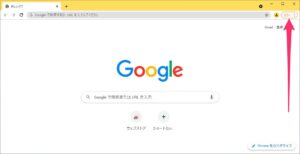
クリックすると「新しい拡張機能が追加されました」と表示されています。
こちらは「Microsoft Bing ホームページ&検索エンジン」という拡張機能になります。
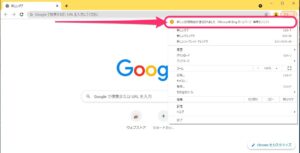
こちらの拡張機能を追加し有効にするとChromeの既定のホームページと検索エンジンをBingにすることができます。
今回はこちらの拡張機能を追加します。
なお、直接こちらの拡張機能を追加する場合はこちらのページから実行できます。
Chromeに拡張機能「Microsoft Bing ホームページ&検索エンジン」を追加する
先程Chromeに表示されたメッセージをクリックします。
「Microsoft Bing ホームページ&検索エンジン」の追加ウィンドウが表示されます。
ここでは「拡張機能を有効にする」をクリックします。
(使用しない場合は「Chromeから削除」をクリックします。)
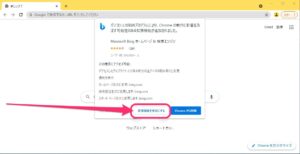
有効にするとホームページと検索エンジンがBingに切り替わります。
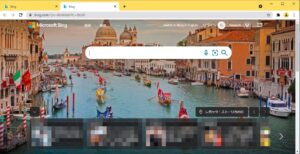
Bingに使い慣れていてChromeを使う場合は、この拡張機能を追加して有効にすれば捗ると思います。
拡張機能「Microsoft Bing ホームページ&検索エンジン」を無効にする
追加はしたけれどやはり使用しない場合は、拡張機能を無効に変更できます。
メニューが開くので、「その他ツール」>「拡張機能」をクリックします。

拡張機能一覧が表示されます。
一覧から対象の拡張機能を見つけます。
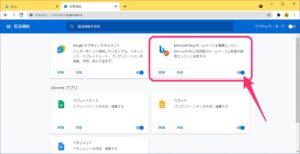
今回の一言・・・
拡張機能は追加しても簡単に無効や削除できるので使いやすいと感じます。
ここまで読んでくれてありがとう。
では、良いアプリライフを。
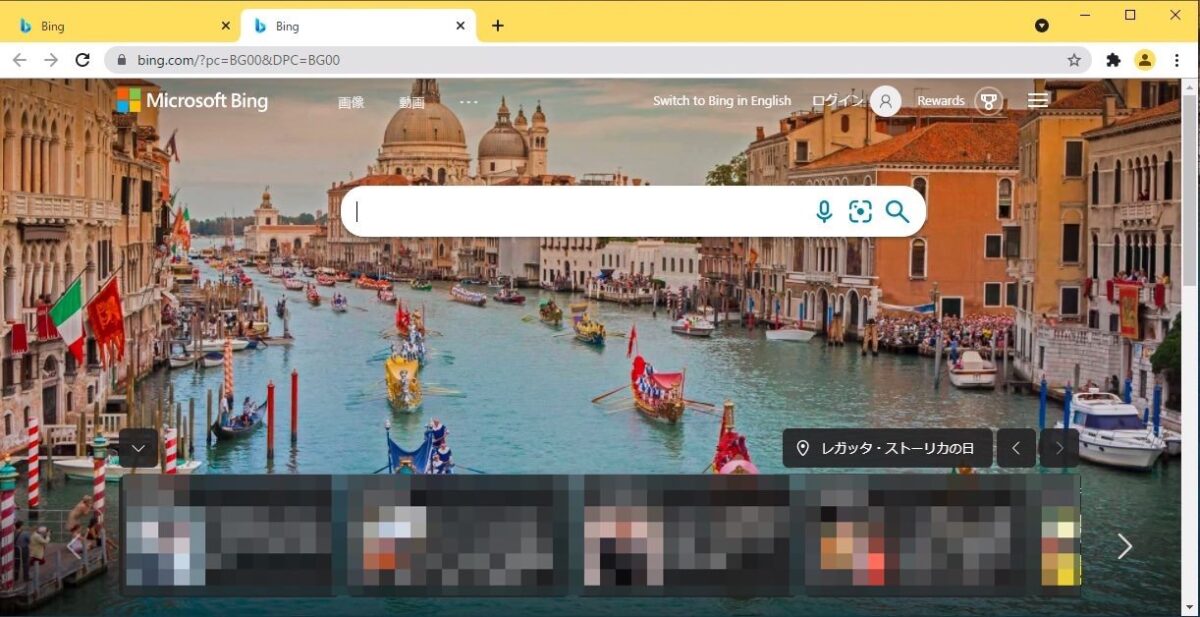
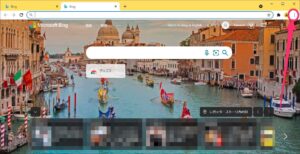
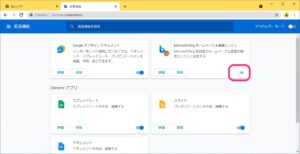
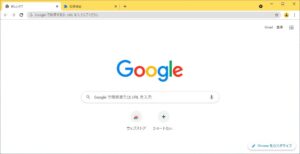
コメント